ArcGIS 10.1 for Server入门(3-3)在ArcGIS Server 创建.sd文件(服务定义)
在 10.1 中,Manager 发布服务,只能发布服务定义文件.sd。如果当前没有服务发布权限或者当前无法访问服务器,可以创建一个服务定义文件(.sd),便于以后发布。服务定义文件被封装为一个便携文件,其中包含服务属性、功能和服务类型等相关信息。另外,可以对服务定义文件进行配置,使它包含 GIS 资源所引用的数据。使用 ArcGIS for Desktop 可以快速创建服务定义文件,之后就可以上传发布到 ArcGIS Server 站点。
1、打开 mxd 地图 文档。在 catalog 窗口中选中该 mxd 文档,点击右键,在弹出的菜单中选择 Share As Service。

2、在弹出的窗口中选择“Save a service definition file”。然后点击下一步。

3、在“Share as Service Definition”窗口,如果想要连接 server 服务器配置服务定义文件,选择“Choose a connection”。选择要连接的服务器,填写服务名称。如果当前已经断开服务器连接或无法访问服务器,则选择“No available connection”,设置服务器类型,并设置是否在 sd 文件中引用 GIS 数据源。点击下一步。

4、选择服务目录。默认为服务目录的根目录。也可以选择“create new folder”新建一个目录。点击下一步。
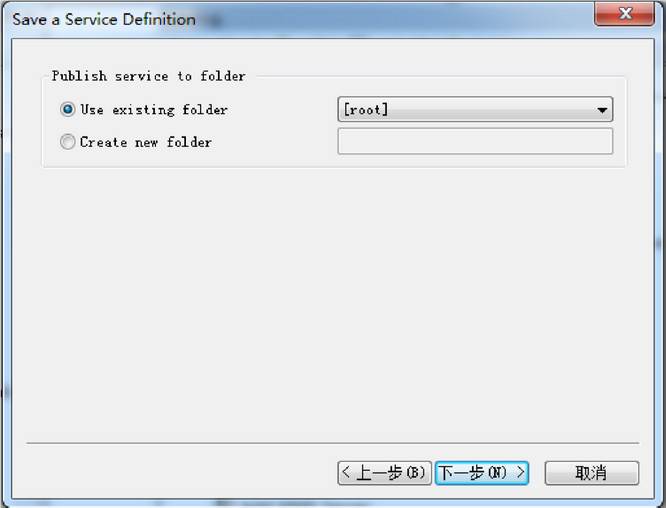
5、指定服务定义文件存放路径。点击 continue。
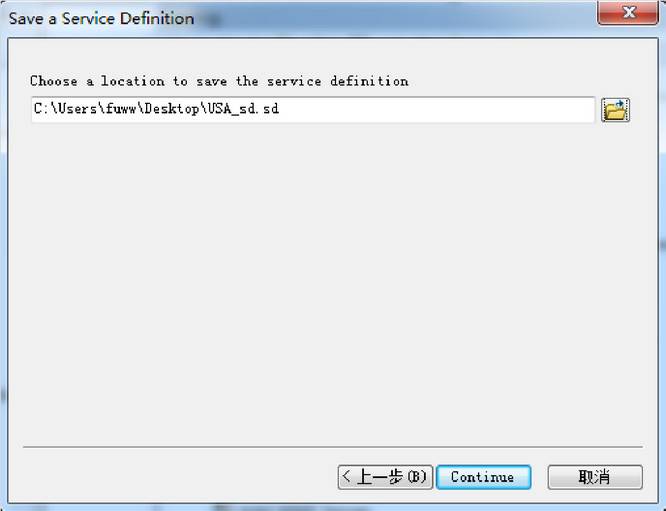
6、在弹出的服务编辑窗口设置服务的功能、信息等内容。点击“Analyze” 按钮

7、分析完成后,点击 stage 按钮。
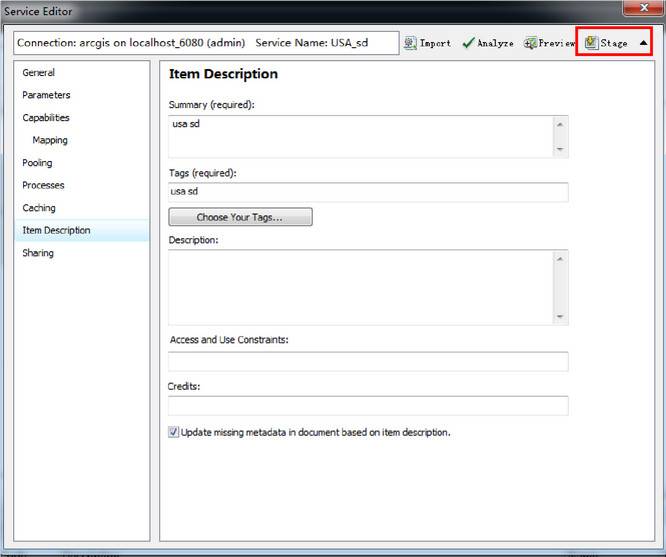
8、弹出进度窗口。

9、提示数据拷贝至服务器。这样会在生成的 sd 文件中包含 GIS 资源引用的数据,如果不希望拷贝数据,则须在创建 sd 文件之前将数据注册到服务器。

10、最后,弹出创建成功窗口,点击 ok,服务定义文件准备完成。
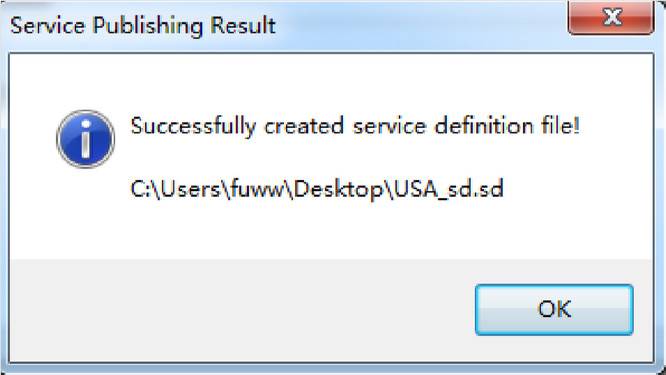
手册目录
本手册的全部内容: ArcGIS 10.1 for Server入门手册
相关阅读
声明
1.本文所分享的所有需要用户下载使用的内容(包括但不限于软件、数据、图片)来自于网络或者麻辣GIS粉丝自行分享,版权归该下载资源的合法拥有者所有,如有侵权请第一时间联系本站删除。
2.下载内容仅限个人学习使用,请切勿用作商用等其他用途,否则后果自负。

























![[WebGIS] HTML5跟踪GPS轨迹笔记汇总](http://image.malagis.com/pic/gis/2016-09-24_21_12_57_1474722777.75992.jpg?imageView2/1/w/100/h/70)




















